creo4.0工程图怎么设置表格中文字的大小?
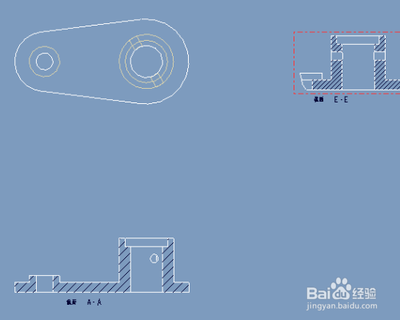
Creo 4.0工程图表格中文字大小设置指南
设置表格中文字大小的基本步骤
要在Creo 4.0中设置工程图表格中的文字大小,您可以按照以下步骤操作:
打开Creo 4.0软件并加载工程图文件
首先,打开您的Creo 4.0软件,并加载您需要修改文字大小的工程图文件。
切换到注释功能选项
接下来,切换到软件的“注释”功能选项,这是进行表格文字设置的关键步骤。
选中表格中的单元格
单击选中您想要修改文字大小的表格中的单元格。通常情况下,您可以选择表格中的右上角单元格开始操作。
修改文本高度
在选中的单元格中,单击“格式”选项。在弹出的格式控制板中,找到并点击“样式”区域。在这里,您可以将文本高度设置为您所需的值(例如10.5),然后按ENTER键确认设置。
其他相关设置
除了调整文字大小之外,您可能还需要进行其他一些设置来优化表格的显示效果:
设置文本居中
如果您希望表格中的文字居中对齐,可以在选中单元格后,右键点击并选择“单元格对齐方向”。在弹出的对话框中,选择适当的垂直和水平对齐方式即可。
更改默认字体和大小
如果您希望更改Creo表中文字的默认字体和大小,可以通过以下步骤操作:
- 打开CREO软件并加载相应的工程图文件。
- 切换到“注释”功能选项。
- 选中表格中的某个单元格,然后通过格式控制板调整字体和大小。
注意事项
- 在进行上述操作时,请确保您已经备份了原始文件,以防万一出现问题需要恢复。
- 不同版本的Creo软件可能在操作细节上略有差异,建议参考最新的用户手册或在线教程进行操作。
通过以上步骤,您应该能够在Creo 4.0中成功设置工程图表格中的文字大小及其他相关属性。希望这些信息对您有所帮助!
本篇文章所含信息均从网络公开资源搜集整理,旨在为读者提供参考。尽管我们在编辑过程中力求信息的准确性和完整性,但无法对所有内容的时效性、真实性及全面性做出绝对保证。读者在阅读和使用这些信息时,应自行评估其适用性,并承担可能由此产生的风险。本网站/作者不对因信息使用不当或误解而造成的任何损失或损害承担责任。
